So, nachdem mein “altes” Notebook nun seine knapp 3,5 Jahre auf dem Buckel hat, war mal eine kleinere Überholung dessen notwendig. Leider hätte mich neuer RAM und eine vernünftige Festplatten (direkt eine SSD) um die 150,- bis vielleicht sogar 200,- € gekostet. Alleine das Arbeiten an anderen Computern mit SSD hat immer wieder gezeigt, wie eine “normale” Festplatte das System ausbremst und den Benutzer (mich) irgendwann doch nur noch frustriert, sodass kein Weg um eine SSD herum geführt hätte.
Aber die Überschrift und die Konjunktive lassen es schon erahnen, dass das Upgrade nicht vorgenommen wurde. Stattdessen habe ich mir das Convertible 2in1 Touch-Tablet von Aldi-Süd für knapp 400,- € gekauft und werde das alte Laptop in den nächsten Tagen auf eBay einstellen. Damit habe ich dann zwar vielleicht etwas mehr Geld ausgegeben als für ein Upgrade des Laptops (nun ja, vielleicht ist mir eBay ja hold und die Benutzer wiedereinmal so bekloppt ein Vermögen für meinen “Plunder” auszugeben), aber habe natürlich nicht nur ein Laptop, sondern gleich ein vollwertiges (= kein RT 
Und ich muss sagen, dass ich bisher vom Kauf nicht enttäuscht bin. Im Gegenteil: Wie es bereits viele Kurz-Reviews aufzeigen ist das Preis-Leistungsverhältnis dieses Gerätes zurzeit einfach unschlagbar. Ein 11,6″ Gerät mit einem Quad-Core-Celeron (1,8 bis max 2,0 GHz), 4 GB RAM, 64 GB SSD, 500 GB HDD, Full-HD-IPS-Panel, USB 3.0, Express-Card-Einschub, Micro-HDMI und und und. Es ist klar, dass man bei diesem Preis Abstriche machen muss. So ist das Gehäuse wie bei Samsung rein aus Plastik und mit angeschlossener Tastatur mit knapp 1,7 kg auch kein Leichtgewicht. Ohne Tastatur wiegt es ca. 840 g. Für ein Tablet ist das nicht wenig, aber man muss auch die Displaygröße von fast 12″ und die Ausstattung beachten, sodass es nachher doch gut in der Hand liegt und nicht zu schwer ist. Die Verarbeitung lässt keinerlei Wünsche offen, alles sitzt wie es soll, lediglich die Tastatur ist etwas gewöhnungsbedürftig und ein wenig klapprig. Zudem ist “nur” ein Celeron-Prozessor verbaut und keiner der großen Brüder. Aber dafür ein Quad-Core und wer braucht bei einem Tablet unbedingt die HD-Grafik der i-CPUs um “aufwendige Videoarbeiten” durchzuführen? Hierfür ist dieses Notebook schlicht nicht gedacht, sodass die CPU vollkommen ausreichend ist und diese im Gegensatz zu den Atom-Prozessoren mehr als lediglich 2 GB RAM unterstützt. 4 GB Ram sind mittlerweile Standard, sodass kein Tablet/Laptop unter 4 GB für mich in Frage gekommen wäre. Somit fielen die meisten Win 8 Tablets bereits im Vorfeld weg, da diese jeweils Atom-CPUs verbaut haben.
Ein Knackpunkt ist dann noch die SSD: 64 GB sind schon, hm, nun ja happig… Das vorinstallierte Windows 8.1 belegt mit allen Programmen bereits mehr als die Hälfte des Speicherplatz, sodass nur noch etwa 27 GB frei sind. Will man dann noch selbst Programme installieren und kommen über die Zeit Programm und System-Updates hinzu, kann das schon mal knapp werden. Hier muss man sich dann doch die Frage stellen: Welche Programme braucht man wirklich? Welche Programm kann man eventuell auf der in der Tastatur verbauten 500 GB HDD installieren (welche im reinen Tablet-Modus dann nicht verfügbar sind)? Und worauf kann man ohne weiteres verzichten? Diese Fragen sind für die meisten Benutzer sehr einfach zu beantworten: Sie benötigen ein Schreibprogramm, eventuell ein Programm zur Musik-und Videoverwaltung, sowie einen Internet-Browser. Was braucht man sonst mehr… Dennoch war klar: Wie bei jedem meiner Computer muss dieser erst einmal von Hersteller-Software bereinigt werden. Also neu installieren, damit man nicht ewig dran hängt alles zu löschen/deinstallieren:
Leider ist das Bios sehr beschnitten und die komplette Neuinstallation mit einem Windows 8.1 x64 Professional funktioniert über das Bootmenü durch SecureBoot nicht. Da ich diesmal auch keine Lust hatte, mehrere Stunden in Internet-Foren – nach einer Lösung suchend – zu verbringen, oder es selbst durch ausprobieren herauszubekommen, habe ich es mir diesmal etwas leichter gemacht: Tablet gestartet, Windows 8.1 USB-Stick angeschlossen und dort das Setup ausgeführt. Zwei Neustarts später hat man dann ein komplett sauberes System ohne die ganze Zusatz-Software vom Hersteller inklusive aller Treiber. Ein fast sauberes System, das Bootmenü zeigt immer noch das Medion-Logo und nicht das Windows eigene… Gelöscht werden muss danach noch der Windows.Old-Ordner auf C:\, welcher als Backup automatisch angelegt wird und ca. 3-4 GB Festplattenspeicher einnimmt. Das bloße Löschen funktioniert hier allerdings nicht. Zuerst müssen die Eigenschaften des Ordners aufgerufen werden um danach in den erweiterten Sicherheitseinstellungen zuerst den Besitzer des Ordners und anschließend die Zugriffsberechtigung aller Dateien und Unterordner zu ändern, damit man selbst Vollzugriff auf diesen Ordner hat und alles löschen darf:
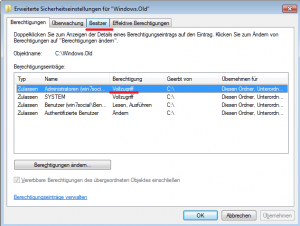
Ein Blick nach dem Löschen dieses Ordners auf den Festplattenspeicherplatz verrät dann auch direkt: Herzlichen Glückwunsch, du hast dir gerade 5 GB Speicherplatz durch die Neuinstallation gespart und hast nun 32 GB Platz. Selbst nach der Office-Installation waren es immer noch knapp über 30 GB und man muss sich doch fragen: Was installieren die Hersteller alles noch für “Crap”, das so viel Speicherplatz belegt?
Mehr Festplatten-Speicherplatz erhält man durch das Ausschalten des Hibernate-Mode (Ruhezustand). Das Tablet startet in weniger als 10 Sekunden, wenn es komplett ausgeschaltet ist, sodass man den Ruhezustand nicht wirklich benötigt. Der Vorteil liegt klar auf der Hand: Bei aktiviertem Ruhezustand wird beim Herunterfahren der Inhalt des gesamten Arbeitsspeichers auf die Festplatte geschrieben und von dieser beim Starten gelesen, damit der Computer schneller starten kann. Da diese Option immer gewährleistet sein muss bei aktiviertem Ruhezustand, wird der Speicherplatz auf der Festplatte reserviert und steht danach nicht mehr frei zur Verfügung. Mit dem Ausschalten erhält man also automatisch 4 GB mehr Speicherplatz, sodass nun 34 GB auf der SSD frei sind. Ausgeschaltet wird die Funktion z.B. über die Eingabeaufforderung: Rechtsklick auf den Startbutton -> Eingabeaufforderung (Administrator) und dort dann folgenden Befehl eingeben: powercfg /H off
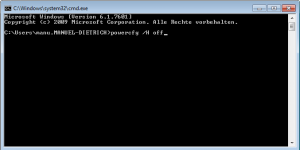
Als größtes Problem stellt sich dann nur noch die Frage des Internet-Browsers: Die lieb gewonnen Plugins wie NoScript, AdBlockPlus, sowie XBMC etc. für den Mozilla Firefox und entsprechende Portierungen im Google Chrome sind nicht alle für den Internet-Explorer verfügbar, auch wenn sich hier mittlerweile doch einiges getan hat. Allerdings haben sowohl der FF, als auch GC bei diesem Tablet große Nachteile: GC kann zwar gut mit der Touch-Funktion bedient werden (Gesten für vorige/nächste History-Seite und andere Befehle) allerdings wird die Schrift nicht gut dargestellt. Die hohe Auflösung des Tablet lässt die Schrift verschwommen erscheinen, sodass das Lesen alles andere als Spaß macht. Zudem können in Chrome viele der Plugins nicht per Fingerdruck aufgerufen werden, sondern nur mit einem Mausklick. Wieso? Genau das habe ich mich auch gefragt und keinerlei Antwort hierauf gefunden. Aber wenn ich mit dem Tablet unterwegs bin und eine neue Webseite ansurfe, so kann ich ohne Maus/Tastaturdock keine Scripte auf dieser Seite zulassen. Also musste Chrome schon mal weichen. Der FF stellt die Schrift genauso wie der IE gestochen scharf dar. Alle Plugins lassen sich per Fingerdruck aufrufen und bedienen. Einzig die kleinen Schaltflächen der Tabs, sowie die fehlende Gestensteuerung trüben den Spaß. Es gibt zwar fingerfriendly Themes, die hier Abhilfe schaffen können, doch werden diese nicht von der neusten FF-Version unterstützt. Auch die Gesten-AddOns haben mir persönlich nicht wirklich zugesagt. Dennoch ist der FF hier wohl die bisher beste Wahl für einen Browser im Desktop-Modus (wer will auch schon die Metro-Oberfläche haben 
Zu guter letzt kann mich die Akkulaufzeit überzeugen: Bis zu (realistischen) 10 Stunden, wenn die Tastatur mit eingebautem Akku angeschlossen wird. Das Tablet selbst arbeitet ungefähr 4 bis 4,5 Stunden, sodass man inklusive dem Dock locker über den Tag kommen sollte. Zumindest habe ich es in den letzten Tagen nicht geschafft den Akku bis zum Schlafengehen komplett zu entleeren und das, obwohl ich die ganze Zeit mit dem Tablet “herumspiele”, da ich so begeistert davon bin.